如何在Word2007中插入艺术字
在工作和生活中,为了美观,我们常常需要用到艺术字,它可以帮助我们美化文档。那么如何在一篇Word2007文档中插入艺术字呢?下面,我们就来学习一下它的具体步骤。
具体步骤如下:
1、用Word2007打开一篇文档,将鼠标定位到我们需要插入艺术字的位置,并单击“插入”选项卡中的“文本”选项组,在展开的下拉列表中,选择“艺术字”按钮,然后从弹出的下拉列表中选择我们需要的艺术字样式。例如我们现在选择“艺术字样式9”。
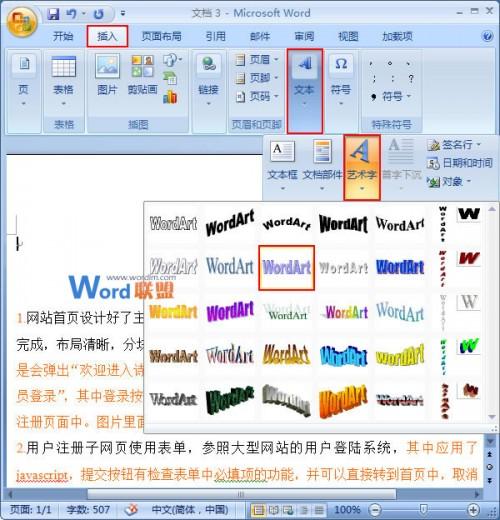
2、在弹出的“编辑艺术字文字”对话框中,我们可以在“文本”中输入我们需要的艺术字文字,且可以根据自己的需要在“字体”下拉列表中选择字体,在“字号”下拉列表中选择字体大小,以及是否“加粗”和“倾斜”,最后单击确定按钮。例如我们现在输入“word联盟”,并选择隶书,36号字,加粗,并单击确定按钮。
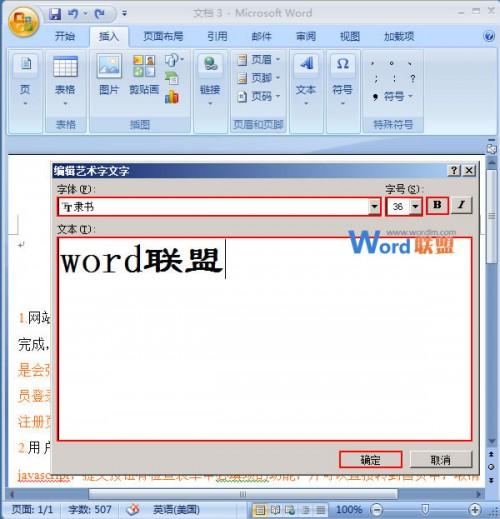
3、现在,我们的艺术字已经插入完成了,效果图如下:

提示:前面提到过,我们可以根据自己的需要或者是个人喜好来随意选择艺术字的样式,字体,字号,以及是否加粗,是否倾斜
您可能感兴趣的文章
- 08-04Win10 Office2013怎么激活?激活技巧分享
- 08-04Office 365激活码有哪些?Office 365产品秘钥分享
- 08-04Office2019怎么更新?Office2019更新方法简述
- 08-04Office2019怎么更改语言显示?Office2019语言显示更改教程
- 08-04office2013怎么激活?Office2013激活步骤
- 08-04Office2010产品密钥有哪些?2020最新的Office2010产品密钥激活码
- 08-04Office2019和365的区别是什么?Office2019和365的区别比较
- 08-04可以同时安装Office2019和Office2010吗?
- 08-04Office 2010和Office 2016都有哪些区别?
- 08-03Win7 Office2007自动配置安装解决方法详解


阅读排行
- 1Win10 Office2013怎么激活?激活技巧分享
- 2Office 365激活码有哪些?Office 365产品秘钥分享
- 3Office2019怎么更新?Office2019更新方法简述
- 4Office2019怎么更改语言显示?Office2019语言显示更改教程
- 5office2013怎么激活?Office2013激活步骤
- 6Office2010产品密钥有哪些?2020最新的Office2010产品密钥激活码
- 7Office2019和365的区别是什么?Office2019和365的区别比较
- 8可以同时安装Office2019和Office2010吗?
- 9Office 2010和Office 2016都有哪些区别?
- 10Win7 Office2007自动配置安装解决方法详解
推荐教程
- 11-30正版office2021永久激活密钥
- 11-25怎么激活office2019最新版?office 2019激活秘钥+激活工具推荐
- 11-22office怎么免费永久激活 office产品密钥永久激活码
- 11-25office2010 产品密钥 永久密钥最新分享
- 07-012025最新office2010永久激活码免费分享,附office 2010激活工具
- 11-30全新 Office 2013 激活密钥 Office 2013 激活工具推荐
- 11-22Office2016激活密钥专业增强版(神Key)Office2016永久激活密钥[202
- 11-25正版 office 产品密钥 office 密钥 office2019 永久激活
- 11-22office2020破解版(附永久密钥) 免费完整版
- 07-01怎么免费获取2025最新office2016专业增强版永久激活密钥/序列号






